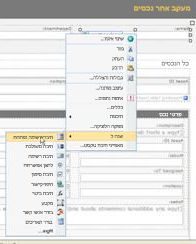הערה: אנו מעוניינים לספק לך את תוכן העזרה העדכני ביותר במהירות האפשרית, בשפה שלך. דף זה תורגם באמצעות אוטומציה והוא עשוי לכלול שגיאות דקדוק או אי-דיוקים. מטרתנו היא כי תוכן זה יהיה שימושי עבורך. האם תוכל לספר לנו אם המידע הועיל לך, בחלק התחתון של דף זה? לנוחותך, הנה המאמר באנגלית.
כל הטפסים של Microsoft Office InfoPath שהמשתמשים ממלאים מבוססים על תבנית טופס המשמשת כבסיס. תבנית הטופס קובעת כיצד הטופס המתקבל נראה ופועל.
בעת מילוי טפסים, משתמשים מזינים מידע על-ידי הקלדה בתיבות טקסט, לחיצה על פריטים ברשימה, בחירה בתיבות סימון וביצוע פעולות אחרות. אובייקטי ממשק המשתמש הגרפיים שמשתמשים מקיימים איתם אינטראקציה נקראים פקדים. עליך להשתמש בפקדים כדי להציג נתונים או אפשרויות, לבצע פעולה או לסייע בהפיכת ממשק המשתמש של הטופס לקל יותר לקריאה.
בנוסף לפקדים רגילים, כגון תיבות טקסט ותיבות רשימה, InfoPath כולל מספר פקדים חדשים, כגון טבלאות חוזרות, קבוצות בחירה ומקטעים אופציונליים. סוגי פקדים אלה מאפשרים לך לעצב תבנית טופס גמישה המאכלסת את המשתמשים שלך. לדוגמה, בתבנית טופס של דוח הוצאות, באפשרותך להשתמש בטבלה חוזרת כדי לאפשר למשתמשים להזין רק פריטי הוצאה רבים כפי שהם זקוקים.
מידע שהמשתמשים מזינים בפקד מאוחסנים במקור נתונים של הטופס. בעת עיצוב תבנית טופס, בדרך כלל אתה משתמש בחלונית המשימות פקדים כדי להוסיף פקדים, למרות שניתן גם להוסיף פקדים על-ידי גרירת שדות וקבוצות מחלונית המשימות מקור נתונים אל תבנית הטופס.
באפשרותך להתאים אישית מראה של פקד, כולל הגופן, הצבע והיישור של טקסט בתוך הפקד, ערך ברירת המחדל של הפקד וסוג נתונים ומאפיינים אחרים, כגון התיאור מסך שמופיע כאשר משתמש מניח את מצביע העכבר על פקד. באפשרותך גם להתאים אישית את אופן הפעולה של פקד, כגון היכולת שלו לסנן מידע או להגיב לכללים.
עצה: כדי להציג את המאפיינים של פקד, לחץ פעמיים על הפקד בתבנית הטופס.
במאמר זה
פקדים ומקור הנתונים
כמעט כל הפקדים בטופס InfoPath משויכים או מאוגדים למקור הנתונים של תבנית הטופס. רוב הפקדים, כולל תיבות טקסט, תיבות סימון ותיבות רשימה, מאוגדים לשדות במקור הנתונים. אם פקד אינו מאוגד למקור הנתונים, או אם הוא מאוגד באופן שגוי, לא ניתן לשמור את המידע שהוזן בפקד זה בקובץ התבנית המשמש כבסיס (. xml).
בעת עיצוב תבנית טופס של InfoPath, באפשרותך לבחור שהשדות במקור הנתונים ייווצרו באופן אוטומטי בכל פעם שתוסיף פקד, או שתוכל לאגד באופן ידני כל פקד לשדה קיים בעצמך.
בדוגמה הבאה, מעצב הטפסים הוסיף תיבת טקסט של שם משפחה בתבנית הטופס. תיבת הטקסט מאוגדת לשדה lastName במקור הנתונים של תבנית הטופס.
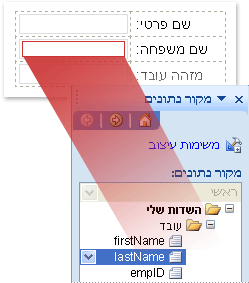
בעת מילוי טופס המבוסס על תבנית טופס זו, המשתמש מזין את שמו בתיבת הטקסט שם משפחה . InfoPath שומר נתונים אלה כשפת סימון מורחבת (XML), כפי שמוצג בתמונה הבאה.
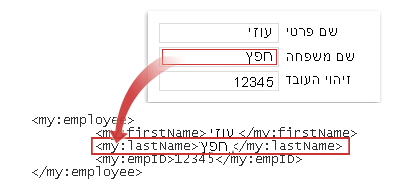
יחד, סוג הפקד והשדה המשויך לו קובעים את סוג המידע שהמשתמשים יכולים להזין בתוך הפקד, וכן כיצד משתמשים יכולים להזין מידע זה. לדוגמה, אם יש לך פקד בורר תאריכים בתבנית הטופס המאוגדת לשדה עם תאריך סוג נתונים, המשתמשים יכולים להזין רק תאריכים בתוך פקד זה. אם הם מנסים להזין נתונים אחרים, כגון שמם או כתובתו, בתוך פקד זה, InfoPath יציג שגיאת אימות נתונים.
הערה: בנוסף למקור הנתונים הראשי עבור תבנית הטופס שלך, באפשרותך ליצור חיבורי נתונים למסמכי XML, מסדי נתונים, שירותי אינטרנט וספריות ורשימות של Microsoft Windows SharePoint Services. חיבורי נתונים אלה נובעים ממקורות נתונים משניים שניתן להשתמש בהם לאכלוס תיבות רשימה ולספק את הערכים עבור תיבות טקסט ופקדים אחרים.
דרכים להוספת פקדים בתבנית טופס
בעת עיצוב תבנית טופס, באפשרותך להשתמש בחלונית המשימות פקדים כדי להוסיף פקדים. באפשרותך לבחור ליצור את מקור הנתונים של תבנית הטופס באופן אוטומטי בעת הוספת פקד, ובמקרה זה, השדה או הקבוצה ייווצרו באופן אוטומטי במקור הנתונים עבור כל פקד שאתה מוסיף. לחלופין, באפשרותך לבחור לאגד כל פקד לשדה קיים או לקבוצה קיימת במקור הנתונים של תבנית הטופס. אם תבחר באפשרות זו, תתבקש לבחור שדה או קבוצה ממקור הנתונים בעת הוספת פקד.
עצה: כדי לעבור בין יצירת מקור הנתונים באופן אוטומטי ולחייב את הפקדים לשדה קיים או לקבוצה קיימת, השתמש בתיבת הסימון צור מקור נתונים באופן אוטומטי בחלונית המשימות פקדים .
באפשרותך גם להוסיף פקדים על-ידי גרירת שדות וקבוצות מחלונית המשימות מקור נתונים אל תבנית הטופס שלך. בכל פעם שאתה גורר שדה או קבוצה אל תבנית הטופס שלך, InfoPath מציע את הפקד המתאים ביותר לשדה או לקבוצה. לדוגמה, אם השדה מכיל סוג נתונים של תאריך, InfoPath מציע בורר תאריכים.
סוגי פקדים
חלונית המשימות פקדים כוללת יותר מ-30 פקדים שונים שניתן להוסיף לתבנית הטופס שלך. ניתן לקבץ פקדים אלה בקטגוריות הבאות:
-
פקדים רגילים
-
פקדים חוזרים ואופציונליים
-
פקדי קובץ ותמונה
-
פקדים מתקדמים
-
פקדים מותאמים אישית
הטבלאות הבאות מתארות את המטרה של כל פקד.
פקדים רגילים
פקדים רגילים כוללים את הפקדים שאתה משייך בדרך כלל לאיסוף ולהצגה של מידע. פקדים אלה כוללים תיבות טקסט, תיבות רשימה, תיבות סימון ולחצנים.
|
פקד |
סמל |
תיאור |
|
תיבת טקסט |
|
הפקד הנפוץ ביותר שנמצא בשימוש בטופס. המשתמשים יכולים להזין כל סוג של טקסט שאינו מעוצב בתיבת טקסט, כגון משפטים, שמות, מספרים, תאריכים ושעות. תיבות טקסט אינן יכולות להכיל טקסט מעוצב. |
|
תיבת טקסט עשיר |
|
פקד שיכול להכיל טקסט מעוצב, כולל טקסט מודגש ונטוי, ומגוון של גופנים, גדלי גופנים וצבעי גופן. בנוסף, משתמשים יכולים להוסיף תמונות, רשימות וטבלאות לתיבת טקסט עשיר. |
|
תיבת רשימה נפתחת |
|
פקד המציג משתמשים עם רשימת אפשרויות בתיבה. כדי לבחור פריט מתוך הרשימה, משתמשים לוחצים על חץ כדי לפתוח את רשימת האפשרויות. האפשרויות עשויות לבוא מתוך רשימה שאתה יוצר באופן ידני, מתוך ערכים במקור הנתונים של הטופס או מערכים המגיעים מחיבור נתונים למסמך XML, מסד נתונים, שירות אינטרנט או ספריה או רשימה של SharePoint. |
|
תיבה משולבת |
|
פקד המציג משתמשים עם רשימת אפשרויות בתיבה שממנה בוחרים משתמשים את הפריט המתאים או מקלידים את עצמם. האפשרויות עשויות לבוא מתוך רשימה שאתה יוצר באופן ידני, מתוך ערכים במקור הנתונים של הטופס או מערכים המגיעים מחיבור נתונים למסמך XML, מסד נתונים, שירות אינטרנט או ספריה או רשימה של SharePoint. |
|
תיבת רשימה |
|
פקד המציג משתמשים עם רשימת אפשרויות בתיבה שממנה משתמשים בוחרים את הפריט המתאים. האפשרויות עשויות לבוא מתוך רשימה שאתה יוצר באופן ידני, מתוך ערכים במקור הנתונים של הטופס או מערכים המגיעים מחיבור נתונים למסמך XML, מסד נתונים, שירות אינטרנט או ספריה או רשימה של SharePoint. |
|
בורר תאריכים |
|
פקד המכיל תיבה שבה משתמשים יכולים להקליד תאריכים ולחצן לוח שנה המאפשר למשתמשים לבחור תאריך. |
|
תיבת סימון |
|
פקד המאפשר למשתמשים להגדיר ערכים מסוג כן/לא או true/false על-ידי הוספה או הסרה של סימן ביקורת מתיבה מרובעת קטנה. |
|
לחצן אפשרויות |
|
פקד המאפשר למשתמשים לבחור מתוך קבוצה של אפשרויות בלעדיות הדדית. כאשר לחצן אפשרויות אחד בקבוצה נבחר, לחצני האפשרויות האחרים מנוקה. קבוצה של לחצני אפשרויות מאוגדת לשדה אחד במקור הנתונים, וכל לחצן אפשרויות שומר ערך אחר בשדה זה. |
|
תמונת לחצן |
|
פקד שניתן להשתמש בו כדי לשלוח טופס או שאילתה למסד נתונים, בין היתר. באפשרותך גם לשייך לחצן עם כללים או קוד מותאם אישית שפועלים כאשר משתמשים לוחצים על לחצן. |
|
מקטע |
|
פקד המהווה גורם מכיל עבור פקדים אחרים. מקטעים יכולים לכלול את כל הפקדים המפורטים בחלונית המשימות פקדים , כולל מקטעים אחרים. |
פקדים חוזרים ואופציונליים
פקדים חוזרים ואופציונליים כוללים פקדי רשימה, טבלאות חוזרות, מקטעים חוזרים ומקטעים אופציונליים. פקדים אלה מאפשרים למשתמשים להוסיף פריטי רשימה, שורות, ערכות רשומות ומידע אופציונלי בעת מילוי טופס.
|
פקד |
סמל |
תיאור |
|
מקטע אופציונלי |
|
פקד שהוא גורם מכיל עבור פקדים אחרים והוא שימושי להכללת מידע נוסף שאינו נחוץ למילוי כל המשתמשים. בעת מילוי טופס הכולל מקטע אופציונלי, משתמשים יכולים לבחור אם לכלול את המקטע האופציונלי בטופס. |
|
מקטע חוזר |
|
פקד שהוא גורם מכיל עבור פקדים אחרים והוא שימושי להצגת נתונים המבוססים על רשומות, כגון רשומות מסד נתונים של עובדים. בעת מילוי הטופס הכולל מקטע חוזר, משתמשים יכולים להוסיף מופעים נוספים של המקטע החוזר. |
|
טבלה חוזרת |
|
פקד המציג מידע חוזר במבנה טבלאי. כל פריט מופיע בשורה חדשה בטבלה החוזרת. בעת מילוי טופס, משתמשים יכולים להוסיף או למחוק שורות בטבלה חוזרת לפי הצורך. טבלאות חוזרות יכולות להכיל פקדים אחרים. |
|
טבלה חוזרת אופקית |
|
פקד המציג מידע חוזר במבנה טבלאי. כל פריט מופיע בעמודה חדשה בטבלה החוזרת. בעת מילוי טופס, משתמשים יכולים להוסיף או למחוק עמודות בטבלה חוזרת לפי הצורך. טבלאות חוזרות אופקיות יכולות להכיל פקדים אחרים. |
|
אב/פירוט |
|
פקד שהוא למעשה קבוצה של פקדים חוזרים הקשורים ישירות זה לזה. פקד האב הוא תמיד טבלה חוזרת, ופקד הפירוט יכול להיות טבלה חוזרת או מקטע חוזר. פקדי אב/פירוט מסייעים למשתמשים לעבוד בצורה יעילה יותר עם כמויות גדולות של נתונים. לדוגמה, אם תבנית הטופס מציגה רשומות של מסד נתונים של עובד, באפשרותך לציין שרק קבוצת משנה של מידע לגבי כל עובד צריכה להופיע בפקד האב. לאחר מכן, כאשר משתמש יבחר רשומה (שורה) בפקד האב, פקד הפירוט יכול להציג מידע מפורט יותר אודות העובד. |
|
רשימה עם תבליטים |
|
פקד המאפשר למשתמשים להוסיף או למחוק פריטי רשימה עם תבליטים בטופס לפי הצורך. פקדי רשימה עם תבליטים הם דרך טובה לכלול טקסט פשוט שחוזר על עצמו, כגון רשימה של פריטי פעולה בתבנית טופס סדר יום של פגישה. |
|
רשימה ממוספרת |
|
פקד המאפשר למשתמשים להוסיף או למחוק פריטי רשימה ממוספרים בטופס לפי הצורך. פקדי רשימה ממוספרים הם דרך טובה לכלול טקסט פשוט שחוזר על עצמו ומציין סוג כלשהו של סדר, כגון רשימה של פריטי סדר יום בתבנית טופס של סדר יום של פגישה. |
|
רשימה פשוטה |
|
פקד המאפשר למשתמשים להוסיף או למחוק פריטי רשימה בטופס לפי הצורך. פקדי רשימה רגילים הם דרך טובה לכלול טקסט פשוט שחוזר על עצמו, כגון רשימה של שמות משתתפים בתבנית טופס של בקשה לפגישה. |
|
תיבת רשימה עם אפשרויות בחירה מרובות |
|
פקד המציג את המשתמש עם רשימה של אפשרויות המופיעות כרשימה ניתנת לגלילה של תיבות סימון. המשתמשים יכולים לבחור כמה תיבות סימון לפי הצורך, וייתכן שאפילו יוכלו להוסיף ערכים מותאמים אישית, בהתאם לאופן העיצוב של תבנית הטופס. |
פקדי קובץ ותמונה
באפשרותך לעצב את תבנית הטופס כך שמשתמשים יוכלו להוסיף קבצים מצורפים או תמונות בעת מילוי טפסים המבוססים על תבנית הטופס שלך. בנוסף, משתמשים שממלאים טפסים של InfoPath ב-Tablet PC נהנים מפקד תמונה מיוחד של דיו המאפשר להם ליצור ולשמור ציורי דיו.
|
פקד |
סמל |
תיאור |
|
קובץ מצורף |
|
פקד המאפשר למשתמשים לצרף קבצים לטפסים שלהם. כל פקד קבצים מצורפים מתיר לצרף קובץ אחד, ובאפשרותך להגביל את סוג הקובץ, אם יש צורך בכך. אם המשתמשים שלך רוצים לצרף קבצים מרובים, באפשרותך להוסיף את הפקד קובץ מצורף בתוך פקד חוזר. |
|
תמונה |
|
פקד שניתן לכלול בתבנית טופס כרכיב סטטי, כגון כותרת או רקע, או יכול לאפשר למשתמשים להוסיף תמונה כחלק מהטופס. פקדי תמונה יכולים לאחסן את התמונה בטופס עצמה או לאחסן כתובת (URL) המצביעה על המיקום השמור של התמונה. |
|
תמונת דיו |
|
פקד המאפשר למשתמשים עם Tablet PC להוסיף ציורי דיו לטפסים שלהם, בתוך הפקד עצמו או מעל תמונת רקע. |
פקדים מתקדמים
פקדים מתקדמים הם פקדים שעשויים לשמש לעתים קרובות פחות מאשר פקדים רגילים או בנסיבות מיוחדות בלבד.
|
פקד |
סמל |
תיאור |
|
היפר-קישור |
|
פקד שניתן להשתמש בו כדי לקשר לכתובת URL. לדוגמה, תבנית טופס המציגה מידע אודות רשימת מוצרים יכולה לכלול היפר-קישורים לדפי אינטרנט של מידע מוצר. פקדי היפר-קישורים יכולים להצביע על כל שרת אינטרנט באינטרא-נט או באינטרנט. |
|
תיבת ביטוי |
|
פקד טקסט לקריאה בלבד. באפשרותך להשתמש בתיבות ביטוי כדי להציג טקסט לקריאה בלבד, להציג את הערך של פקד אחר בטופס, או ליצור נוסחאות בהתבסס על ביטויי XPath. |
|
תווית אנכית |
|
תווית טקסט לקריאה בלבד שמופיעה בזווית של 90 מעלות בתבנית הטופס שלך. תוויות אנכיות משמשות לעתים קרובות ככותרות עמודות בטבלאות חוזרות. |
|
אזור גלילה |
|
פקד המכיל פקדים אחרים, שומר על גודל קבוע, והוא כולל פסי גלילה כדי שמשתמשים יוכלו לגלול כדי לראות מידע שאינו מופיע בתצוגה. אזורי גלילה שימושיים במיוחד כאשר מקטע של טופס מכיל נתונים רבים, ומשתמשים אינם צריכים לראות את כולם בבת אחת. |
|
אזור אופקי |
|
פקד המכיל פקדים אחרים ושניתן להשתמש בו כדי למקם פקדים אחרים זה לצד זה בתבנית טופס. |
|
קבוצת בחירה |
|
פקד המכיל שני מקטעי בחירה או יותר המכילים פקדים אחרים בתורו. כל מקטע בחירה בקבוצת בחירה משמש כאפשרות אחת בקבוצה של אפשרויות בלעדיות הדדית. בעת מילוי טופס, משתמשים יכולים להחליף את מקטע בחירת ברירת המחדל עם מקטע בחירה אחר. לדוגמה, בתבנית טופס של יישום משימה, באפשרותך להשתמש בקבוצת אפשרויות כדי לאפשר למשתמשים להזין מספר טלפון בבית או מספר טלפון בעבודה עבור ההפניות שלהם. |
|
קבוצת בחירה חוזרת |
|
פקד המציג שני מקטעי בחירה או יותר במבנה חוזר. בעת מילוי טופס, משתמשים יכולים להוסיף, למחוק או להחליף קבוצות בחירה חוזרות נוספות, לפי הצורך. לדוגמה, בתבנית טופס מידע של עובד, באפשרותך להשתמש בקבוצת בחירה חוזרת כדי לאפשר למשתמשים להזין אנשי קשר מרובים לשעת חירום. עבור כל איש קשר, המשתמש יכול להחליף מידע של כתובת בית עם פרטי כתובת העבודה. |
|
מקטע בחירה |
|
פקד המכיל פקדים אחרים ושאמור להופיע תמיד בתוך קבוצות בחירה או קבוצות בחירה חוזרות. מקטעי בחירה שימושיים כאשר עליך להוסיף אפשרויות נוספות לקבוצת אפשרויות קיימת. אם אתה מוסיף מקטע בחירה במקום שאינו בקבוצת בחירה, InfoPath מוסיף באופן אוטומטי את מקטע הבחירה בתוך קבוצת אפשרויות חדשה. |
|
מקטע רקורסיבי חוזר |
|
פקד המכיל פקדים אחרים וניתן להוסיף אותו בתוכו. באפשרותך להשתמש במקטעים רקורסיביים חוזרים כדי ליצור תוכן הירארכי, כגון חלוקה לרמות. |
פקדים מותאמים אישית
באפשרותך להשתמש באשף הוספת הפקד המותאם אישית כדי ליצור פקדים מותאמים אישית, כולל פקדי ActiveX וחלקי תבנית של Microsoft, הזמינים ב-InfoPath. פקד מותאם אישית אינו כלול ב-InfoPath כברירת מחדל.
|
פקד |
תיאור |
|
חלק תבנית |
קבוצה מותאמת אישית של פקדים הכוללת פריסה, הגדרות מאפיינים והיבטים מסוימים של התנהגות שליטה, שניתן לשמור לשימוש חוזר בתבניות טפסים מרובות. לאחר יצירת חלק תבנית, עליך להשתמש באשף הוספת הפקד המותאם אישית כדי לייבא את חלק התבנית ל- מצב עיצוב כדי שתוכל להשתמש בו בתבנית הטופס שלך. |
|
פקד ActiveX |
פקד שאינו כלול ב-InfoPath, אך ניתן להוסיף אותו לחלונית המשימות פקדים . באפשרותך לבחור מתוך פקדי ActiveX קיימים הרשומים במחשב שלך, או להשתמש בפקדים מותאמים אישית שאתה מפתח כדי לענות על הצרכים העסקיים הספציפיים שלך. לדוגמה, אם אתה מפתח תבניות טפסים לשימוש בהגדרה פיננסית, באפשרותך לפתח פקד ActiveX המאפשר הצגה של מידע של נתוני מניות בתבנית טופס. לאחר יצירה או איתור של פקד ActiveX, עליך להשתמש באשף הוספת הפקד המותאם אישית כדי לייבא את הפקד למצב עיצוב כדי שתוכל להשתמש בו בתבנית הטופס שלך. |
שיקולי תאימות
בעת עיצוב תבנית טופס ב-InfoPath, באפשרותך לבחור מצב תאימות ספציפי כדי לעצב תבנית טופס תואמת דפדפן. כאשר תבנית טופס תואמת דפדפן מתפרסמת בשרת שבו פועל InfoPath Forms Services, ולאחר מכן דפדפן מותאם לשימוש בדפדפן, ניתן להציג טפסים המבוססים על תבנית הטופס בדפדפן אינטרנט. בעת עיצוב תבנית טופס תואמת דפדפן, פקדים מסוימים אינם זמינים בחלונית המשימות פקדים מכיוון שלא ניתן להציג אותם בדפדפן אינטרנט. הפקדים הבאים אינם נתמכים בתבניות טפסים המותאמות לשימוש בדפדפן:
-
תיבה משולבת
-
תיבות רשימה עם אפשרויות בחירה מרובות
-
פקדי אב/פירוט
-
פקדי רשימה עם תבליטים, ממוספרים ופשוטה
-
פקדי תמונה של תמונה ודיו
-
פקדי תמונת דיו
-
תוויות אנכיות
-
אזורי גלילה
-
אזורים אופקיים
-
טבלאות חוזרות אופקיות
-
קבוצת בחירה, קבוצת בחירה חוזרת ופקדי מקטע בחירה
-
מקטעים רקורסיביים חוזרים
-
פקדי ActiveX
באפשרותך גם לבחור לעצב תבניות טפסים של Microsoft Office InfoPath 2007 התואמות ל-Microsoft Office InfoPath 2003. בתבניות טפסים התואמות לאחור, תיבות משולבות ותיבות רשימה עם אפשרויות בחירה מרובות אינן נתמכות. כאשר משתמשים פותחים את תבנית הטופס ב-InfoPath 2003, תיבות משולבות מופיעות כתיבות רשימה נפתחת, ותיבות רשימה עם אפשרויות בחירה מרובות מופיעות כרשימות עם תבליטים.
אם יש לך חלק מסוים של תבנית טופס שברצונך לעשות בו שימוש חוזר בתבניות טפסים אחרות, באפשרותך לעצב חלק תבנית. חלק תבנית אופייני מורכב מפקדים וממקור נתונים, ועשוי לכלול גם תכונות כגון חיבורי נתונים, אימות נתונים וכללים. בחלקי תבנית, פקדי ActiveX אינם נתמכים וכתוצאה מכך מוסתרים בחלונית המשימות פקדים . בנוסף, אם אתה מעצב חלק תבנית התואם לשימוש בדפדפן, יש לך גישה לפחות פקדים ותכונות ממה שהיית עושה אם עיצבת את חלק התבנית אך ורק לשימוש ב-InfoPath.
הסרת פקד מתבנית טופס
כדי להסיר פקד מתבנית טופס, בחר את הפקד ולאחר מכן הקש על מקש DELETE. בעת הסרת פקד, השדה המאוגד לפקד זה נשאר במקור הנתונים. עם זאת, טופס המבוסס על תבנית טופס זו לא יציג את הנתונים המאוחסנים בשדה זה. כדי להציג את הנתונים, עליך לאגד פקד לשדה.
אם ברצונך לאגד פקד אחר לשדה, במקום למחוק את הפקד, באפשרותך לשנות את הפקד לסוג אחר. באפשרותך לעשות זאת על-ידי לחיצה באמצעות לחצן העכבר הימני על הפקד, לחיצה על שנה אלולאחר מכן לחיצה על אחת מהאפשרויות בתפריט. התפריט מציג רק את סוגי הפקדים שניתן לאגד לסוג שדה זה.